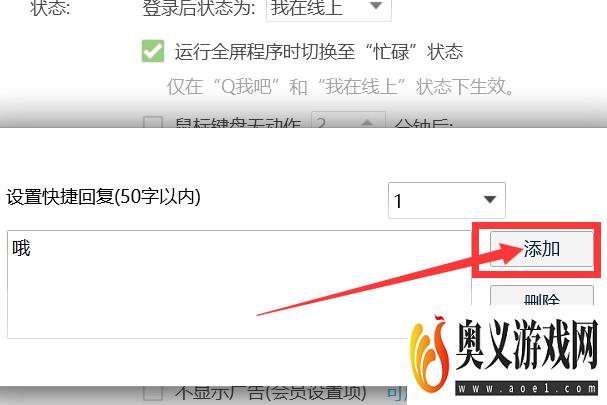来源:互联网 | 时间:2023-08-27 12:30:42
在电脑上,我们在使用QQ的时候,想要添加QQ快捷回复的内容,该怎么做呢?接下来,小编就和大家分享具体做法。1、打开我们电脑上的QQ,登录我们的账号。2、点击左下角【三】图标,如图。3、点击【设置】,如图。4、点击【基本设置】,如图。5、点击
在电脑上,我们在使用QQ的时候,想要添加QQ快捷回复的内容,该怎么做呢?接下来,小编就和大家分享具体做法。
1、打开我们电脑上的QQ,登录我们的账号。
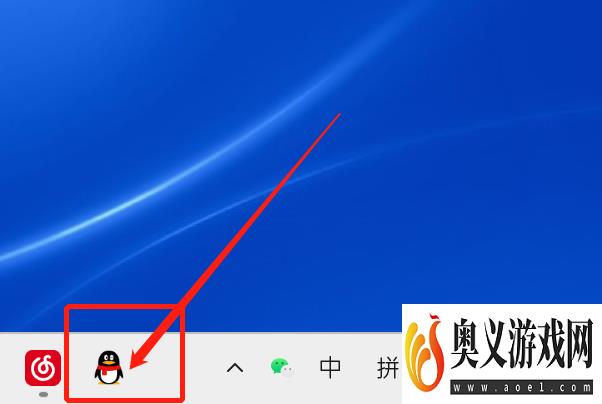
2、点击左下角【三】图标,如图。
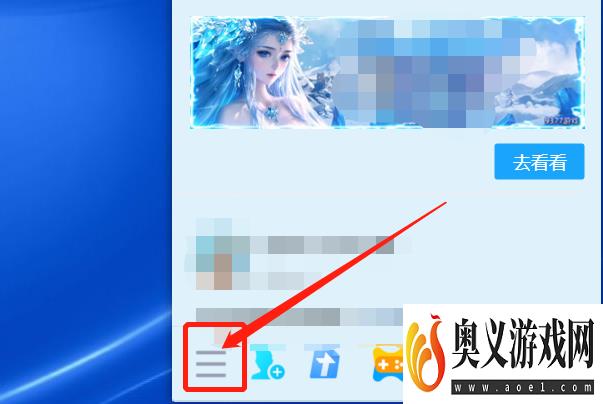
3、点击【设置】,如图。
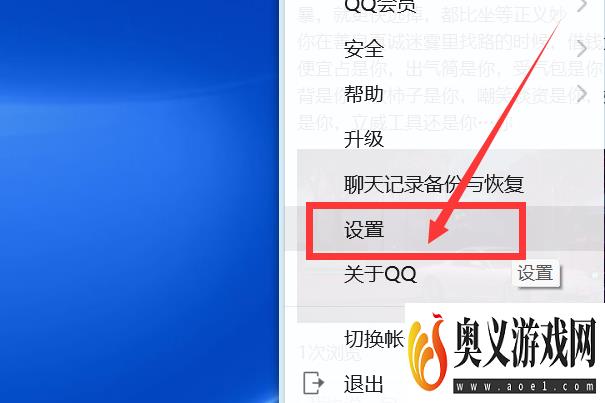
4、点击【基本设置】,如图。
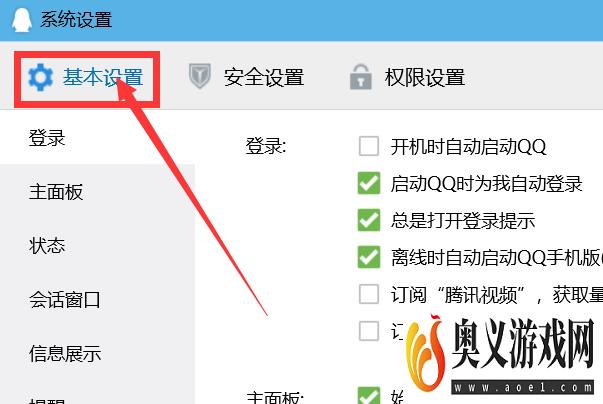
5、点击【状态】,如图。
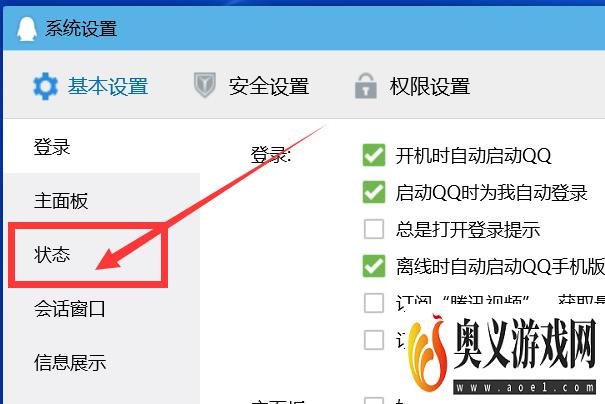
6、点击【离开、忙碌、请勿打扰时自动恢复】,如图。
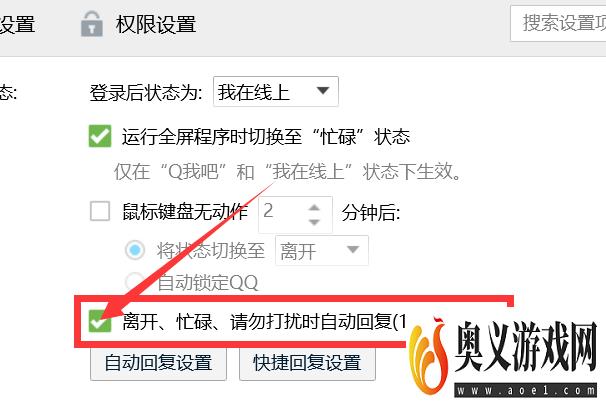
7、点击【快捷回复设置】,如图。
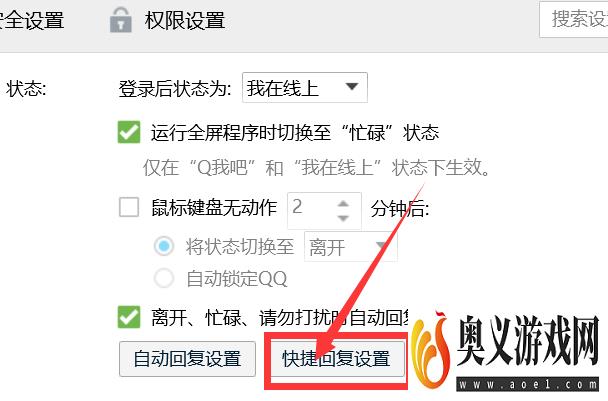
8、点击【添加】,如图。这样,我们就可以直接添加快捷回复的内容了哦~